rxvt-unicode ou simplemente urxvt, é assim que este magnífico emulador de terminal é conhecido.
Sempre fui um fã de customizar meu sistema e, sendo um usuário regular do console, tive que procurar um que atendesse às minhas necessidades nesse aspecto, então, depois de tentar alguns, continuei com este.
Não vou explicar a maneira de instalá-lo dada a diversidade de distribuições que tratamos aqui, verifique seus repositórios para ver se está disponível para distribuição (tenho certeza que estará na maioria dos casos) ou você também pode visitar o página do projeto.
O que veremos agora é um pequeno guia sobre como podemos personalizá-lo um pouco.
Vamos começar com uma breve revisão
rxvt-unicode é um aprimoramento de rxvt (outro emulador de terminal), seu nome vem da adição de suporte para unicodeUma de suas características notáveis é o suporte para tabs, algo que pessoalmente considero muito útil, também é muito leve e possui um intérprete de perl integrado.
Depois de instalar o urxvt teremos uma surpresa talvez desagradável ao abri-lo pela primeira vez, e é que a interface que possui está muito "negligenciada", felizmente é algo que podemos resolver facilmente.
Para fazer isso, devemos editar o arquivo ~ / .Xdafaults o ~ / .Xresources, dependendo do que melhor se adapta a você. Vale ressaltar que todos devem usar seu editor de texto preferido, no meu caso irei usar vitalidade.
$ vim ~ / .Xresources
E vamos adicionar as seguintes linhas:
# - Nós especificamos as cores com as quais trabalharemos no urxvt, você pode fazer as combinações que quiser
!Preto
URxvt.color0: # 000000
URxvt.color8: # 555753
!Vermelho
URxvt.color1: # 990099
URxvt.color9: # 8E388E
!Verde
URxvt.color2: # 4E9A06
URxvt.color10: # 699000
!Amarelo
URxvt.color3: # FFA500
URxvt.color11: # FFA500
!Azul
URxvt.color4: # 3465A4
URxvt.color12: # 729FCF
!Magenta
URxvt.color5: # 75507B
URxvt.color13: # AD7FA8
! Ciano
URxvt.color6: # 06989A
URxvt.color14: # 34E2E2
!Branco
URxvt.color7: #FFFFFF
URxvt.color15: #FFFFFF# - Aparência da janela
# | - Nós especificamos o título da janela, por padrão, urxvt
URxvt.title: Console
# | - Adicionamos um ícone personalizado, que deve estar no endereço que especificamos
URxvt.iconFile: /usr/share/icons/consola.svg
# | - Removemos as barras de rolagem (eu pessoalmente não gosto delas)
URxvt.scrollBar: false
# | - Adicionamos transparência
URxvt.profundidade: 32
URxvt.background: [80] # 000000
# | - Definimos a cor principal (letras)
URxvt.foreground: # 699000
# | - Nós definimos a cor do cursor
URxvt.cursorColor: # 699000
# | - Adicionamos piscar para o cursor
URxvt.cursorBlink: true
# | - Nós definimos o tipo de fonte a ser usado (para obter uma lista completa de fontes disponíveis em seu sistema, use "fc-list" em seu console).
URxvt.font: xft: Terminus: pixelsize = 12
# | - Se houver separação entre os caracteres, adicione, onde -1 é o número de pixels a diminuir
URxvt.letterSpace: -1
# | - Adicionado suporte para guias
URxvt.perl-ext-commoni: padrão, tabulado
# | - Definimos a cor de fundo das guias
URxvt.tabbed.tab-bg: # 000000
# | - Definimos a cor frontal dos cílios
URxvt.tabbed.tab-fg: # 699000
# | - Definimos a cor de fundo dos separadores de tabulação
URxvt.tabbed.tabbar-bg: # 000000
# | - Nós definimos a cor frontal dos separadores de tabulação
URxvt.tabbed.tabbar-fg: # 4E9A06
Agora vamos salvar e reiniciar ou recarregar usando [b] xrdb [/ b] fazendo
xrdb ~/.Xresources
o
xrdb ~/.Xdefaults
e teremos um terminal semelhante a este:
Manipulação de cores hexadecimais
Há um grande número de páginas que nos ajudam no manuseio de cores hexadecimais para podermos fazer combinações de acordo com o que consideramos adequado, recomendo visitar esta página.
Gerenciando as guias
Abra uma nova guia:
Existem duas maneiras de criar novas abas, uma delas é clicando com o mouse na opção [NOVO] no canto superior esquerdo do nosso console e o outro é com a combinação de teclas SHIFT + tecla de seta para baixo.
Feche a aba atual:
Combinação de teclas CTRL + D
Alterar guia:
SHIFT + tecla de cursor esquerda ou SHIFT + tecla de cursor direita, conforme o caso.
Outras referências
Para mais referências sobre as opções de personalização que o urxvt nos oferece, podemos visitar o seu Site Oficial ou podemos fazer uso do páginas man do nosso console.
Você também pode estar interessado em visitar
Urxvt no wiki do Arch
Urxvt na wiki do Crunchbang
Urxvt em um blog do Fedora
Urxvt em um blog Debian
Urxvt no blog Ciberterminal
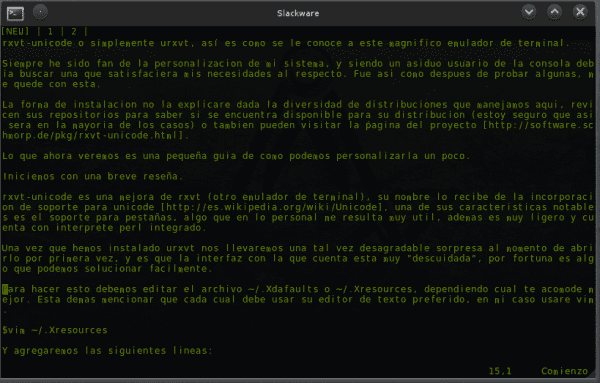
simplesmente magnífico, não sabia que dava para fazer tanto com aquele console! O nível de personalização é realmente incrível, vou colocá-lo em prática, obrigado!
Sim, em sua página de manual, a quantidade de coisas que podemos fazer com ela está completa =) ...
Acabei de instalar o DmoZ, por padrão é um chute no…., Mas modificá-lo é muito bom. E se, ao iniciá-lo, eu adicionar -uc porque gosto do cursor "sublinhar" o "bloco", odeio. Isso me lembra do C64. Felicidades!
tente adicionar esta linha se quiser.
URxvt.cursorUnderline: true
Felicidades !!! ...
Na minha distro (archlinux) existem dois binários para iniciá-lo. urxvt, que não tem guias e urxvt-tabbed, que tem guias, mas o fundo transparente não sai. Além disso, as teclas SHIFT + Cursor não funcionam para mim para abrir guias ou para mover por elas com qualquer um dos dois binários.
Acho que por enquanto estou usando o terminal XFCE. 🙂
No final da nota adicione alguns links, incluindo o Arch wiki, você pode percorrê-los, outras maneiras de obter transparência são especificadas para urxvt, também há sempre uma maneira de obter transparência com xcompmgr ...
Felicidades !!! ...
Muito interessante, vou fazer um tour por
http://en.gentoo-wiki.com/wiki/Rxvt-Unicode
Tem vindo para fora
obrigado
Obrigado por compartilhar!. Aqui você pode encontrar mais configurações ... http://dotshare.it/
Existem configurações para cores de console, vim, ncmpcpp, emacs, conky, etc. Também há configurações para as telhas
Acho que ninguém mencionou isso, mas para recarregar algumas alterações em ~ / .Xresources, você deve executar:
xrdb ~ / .Xresources
Um certo amigo Gespadas, pensei em colocar e esqueci = S ... Obrigado, saudações! ...
Eu uso este console em meus sistemas há muito tempo. A melhor parte é que pode ser usado como daemon / cliente graças ao urxvtd e ao urxvtc.
A propósito, uma opção muito útil é poder abrir urls no navegador através do mouse ou do teclado 😀
EofF
Muito bom, experimentei e sim muda, outro estilo, outro look, muito bom.
Embora eu seja um usuário Eterm, é bom ter outra alternativa. Felicidades!
Deixo uma captura de tela do Eterm + urxvt:
http://avrah.com.ar/images/instantanea293.png